O Razer Synapse é o centro de controle de todos os seus gadgets Razer, ajudando você a ajustá-los e adaptá-los para funcionarem da maneira que você deseja. No entanto, manter o Synapse por perto é inútil se você terminar de usar seu equipamento Razer – ele ocupa espaço, usa recursos do sistema e causa conflitos. A desinstalação do aplicativo mantém seu PC limpo e organizado.
Mas espere, e se você ainda estiver usando o hardware Razer? Raramente, Synapse encontra soluços e travamentos, e desinstalá-lo é uma medida eficaz para solução de problemas. Depois disso, configurá-lo do zero atualiza a instalação e, na maioria dos casos, resolve problemas graves.

Esteja você em um PC ou Mac, este guia irá ajudá-lo, guiando você pelas etapas para desinstalar completamente o Razer Synapse 3 (Windows) e o Razer Synapse 2 (macOS).
Exportar seus perfis Razer (opcional)
Se você planeja desinstalar e reinstalar o Razer Synapse, considere fazer backup de quaisquer perfis de personalização para seus dispositivos Razer. Isso lhe dá a opção de adicioná-los rapidamente mais tarde.
Seus dados deverão ser sincronizados com os servidores da Razer se você tiver um Razer ID. No entanto, caso contrário, você poderá exportar os perfis manualmente. Para fazer isso:
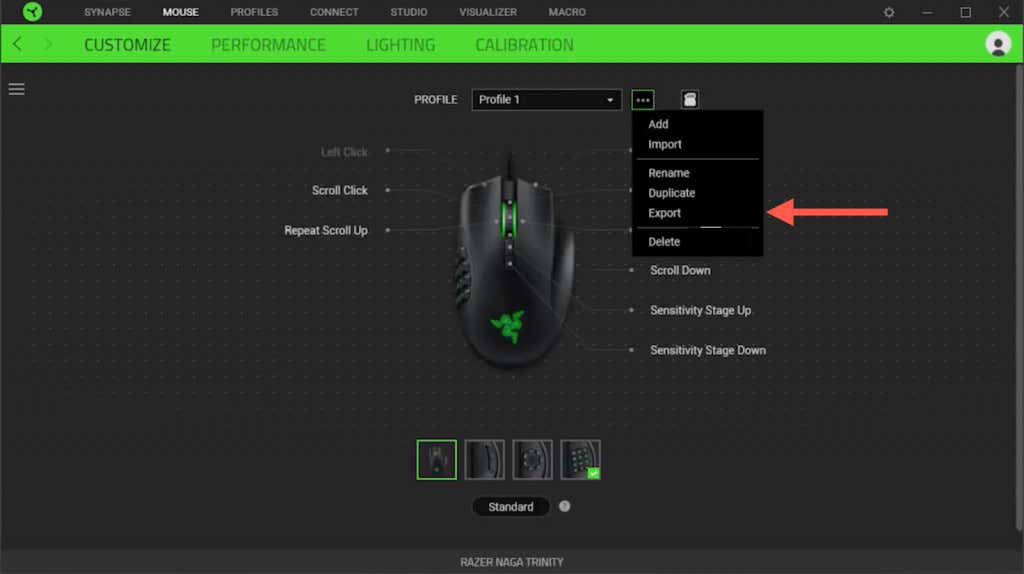
Desinstalar o Razer Synapse 3.0 (Windows)
Você pode desinstalar o Razer Synapse por meio do console de Aplicativos e Recursos/Aplicativos Instalados no Microsoft Windows 10/11. Você deve excluir manualmente a pasta de instalação restante do Razer Synapse, incluindo quaisquer drivers de mouse e teclado que não sejam mais necessários.
Fechar o Razer Synapse
O Razer Synapse sempre é executado em segundo plano do Windows, portanto, você deve encerrá-lo — incluindo quaisquer outros aplicativos Razer em seu computador — para minimizar problemas durante a desinstalação. Para fazer isso, clique com o botão direito no ícone Razerna bandeja do sistema e selecione Sair de todos os aplicativos.
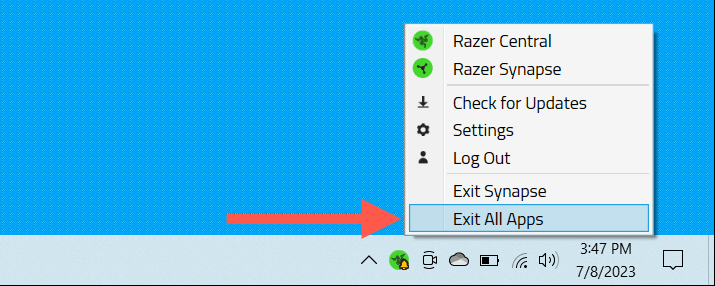
Se você tiver problemas para sair dos aplicativos Razer, use o Gerenciador de Tarefas do Windows para encerrar todos os processos relacionados ao Razer..
Remover Razer Synapse
Você pode desinstalar o Razer Synapse por meio do console de Aplicativos e Recursos/Aplicativos Instalados no Windows 10 e 11. Veja como:
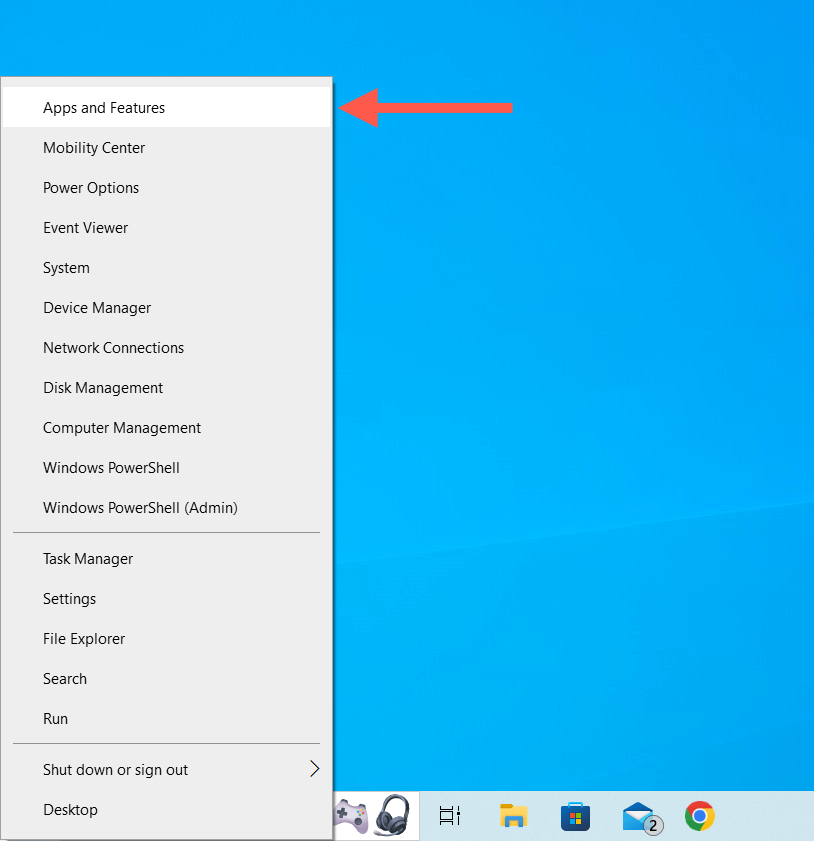
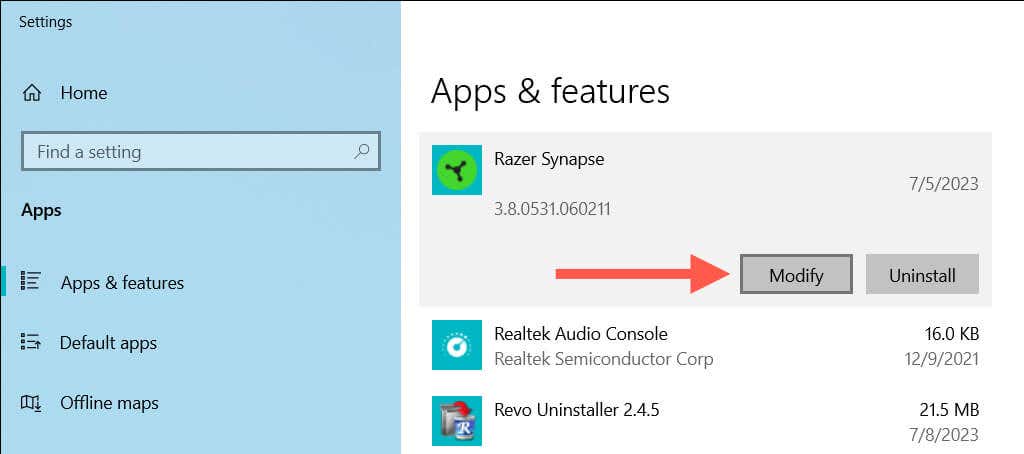
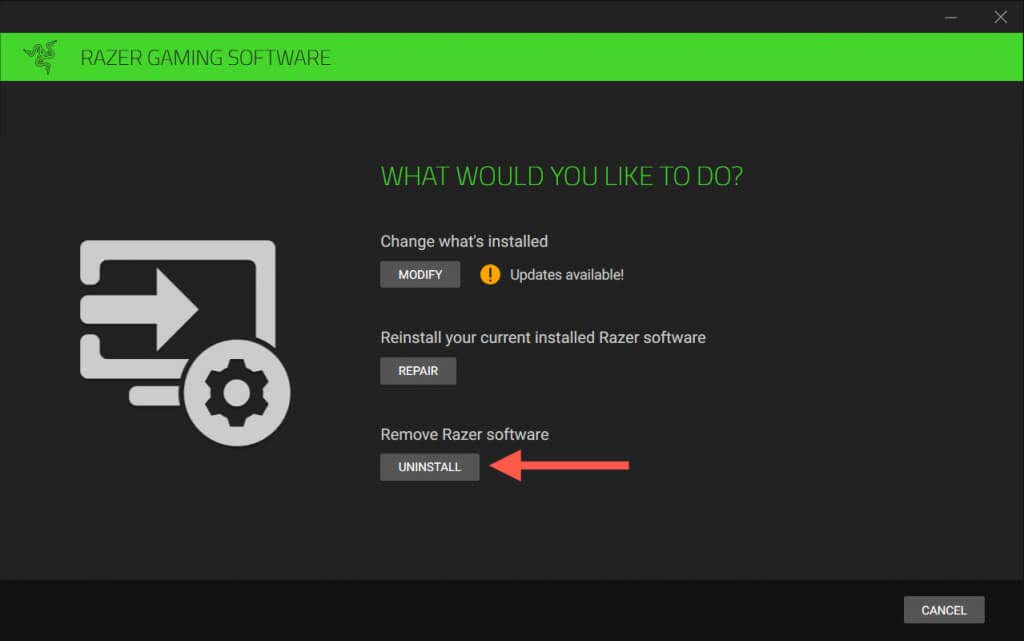
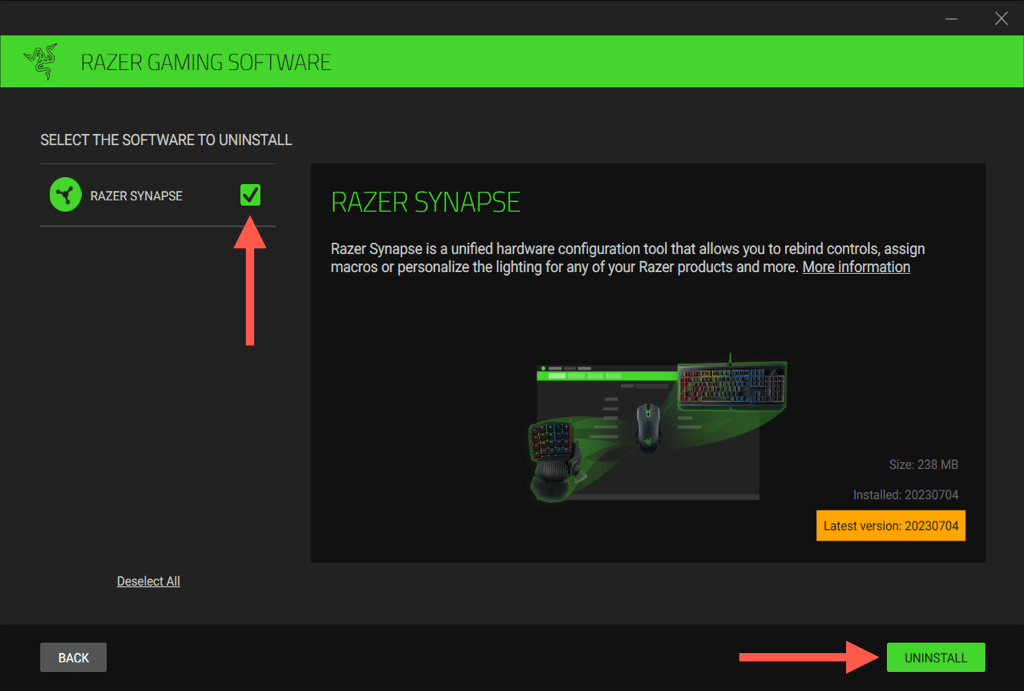
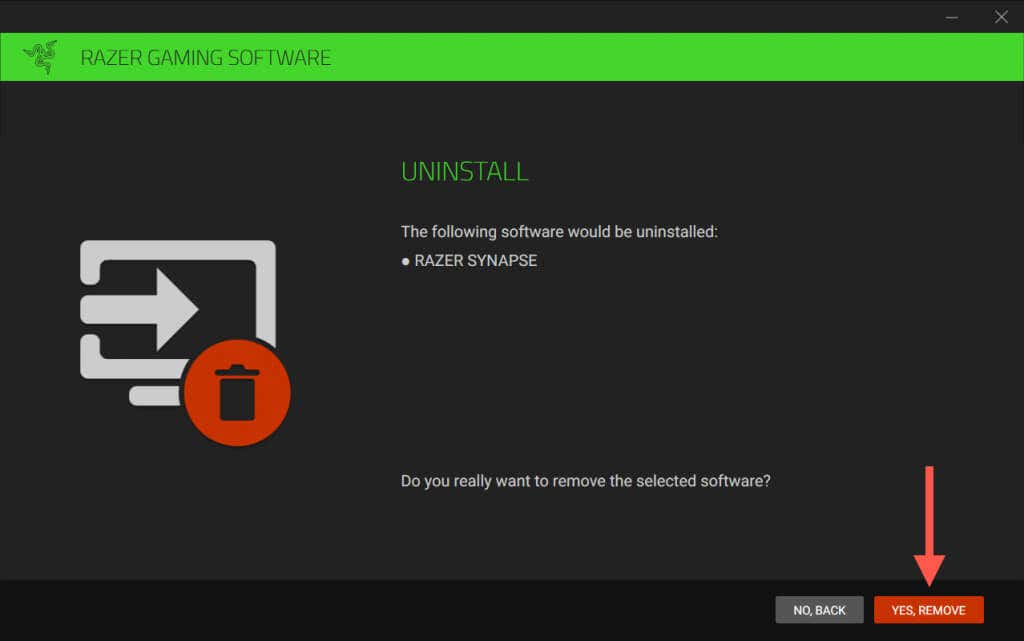
Como alternativa, use o miniaplicativo antigo de Programas e Recursos em Painel de controle do Windows 10/11 para remover o Razer Synapse.
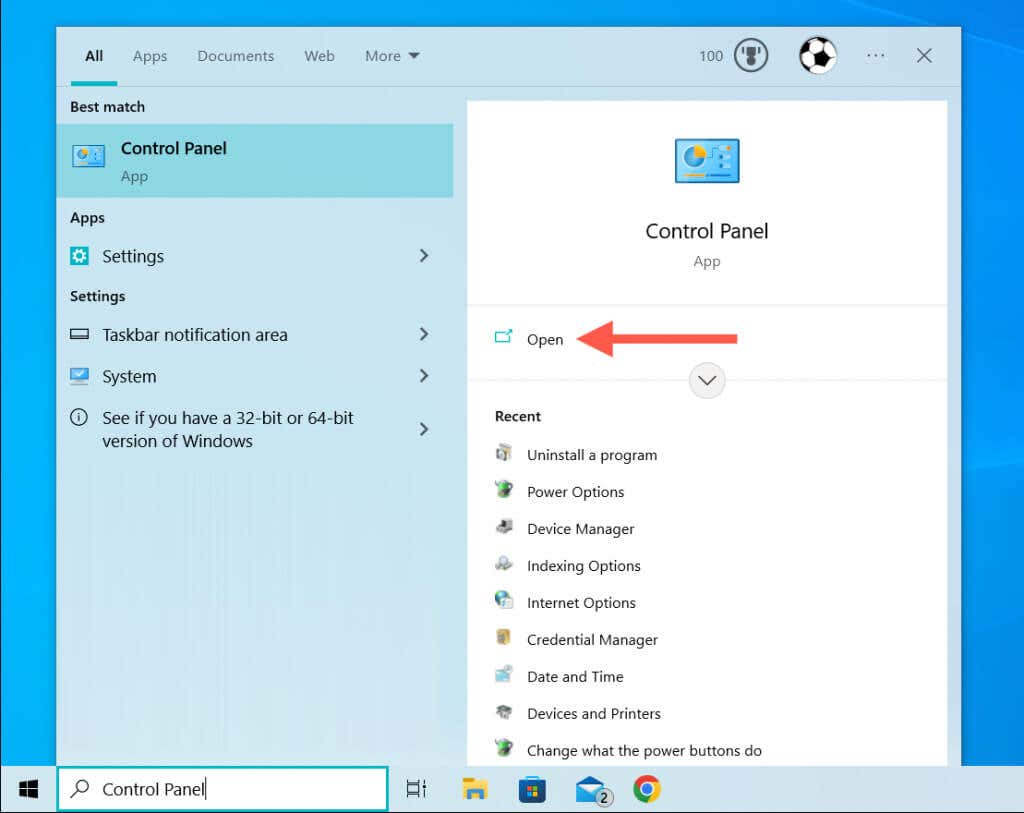
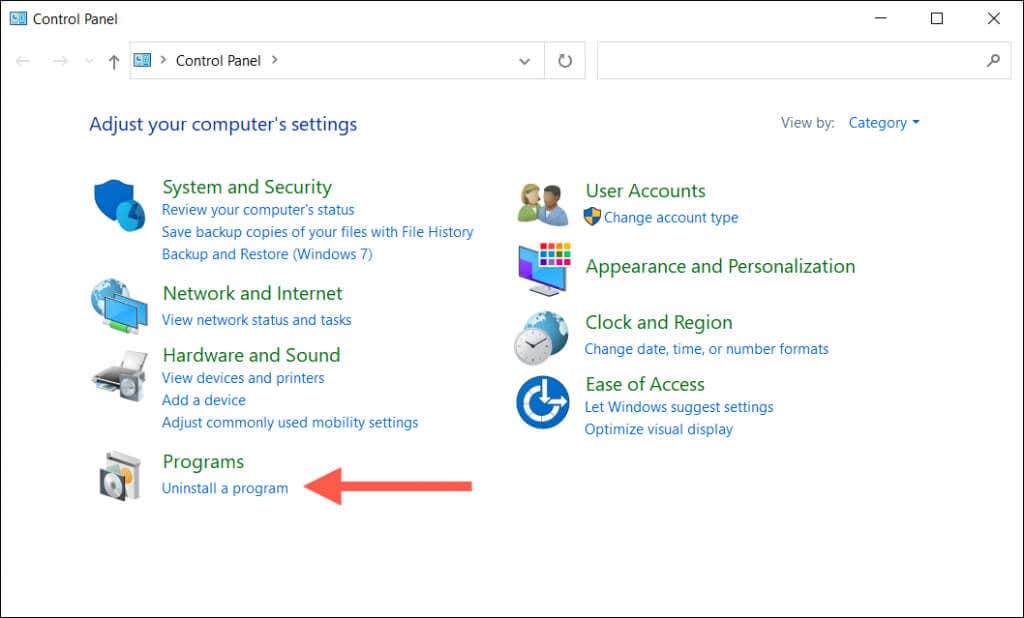
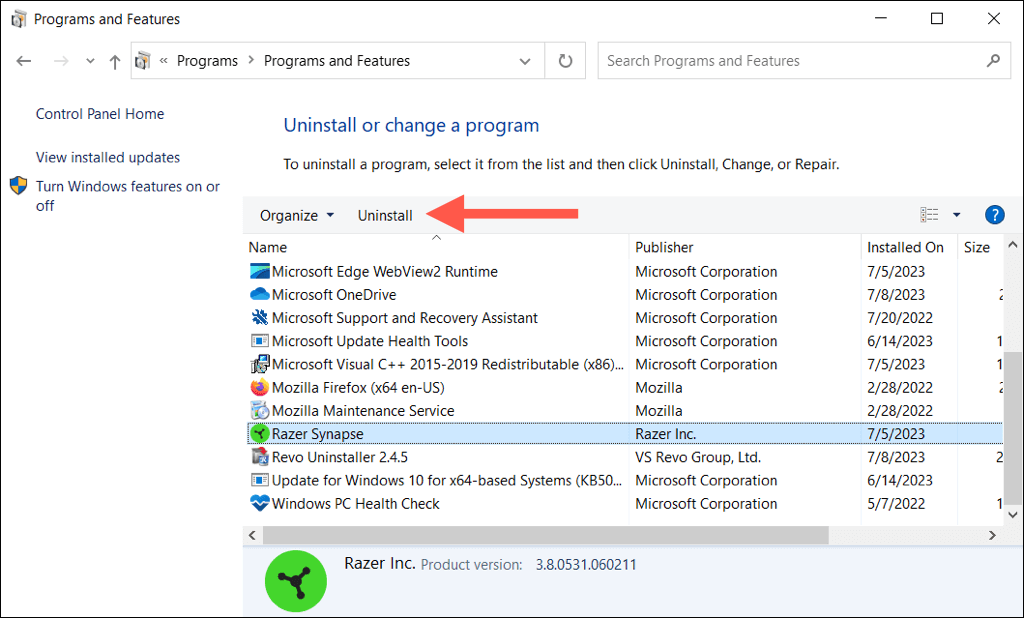
Remover a pasta restante do Razer Synapse
O Razer Synapse deixa para trás sua pasta de instalação, que contém diversos itens relacionados ao aplicativo. É seguro excluir manualmente. Veja como:
C:\Arquivos de Programas (×86)\Razer
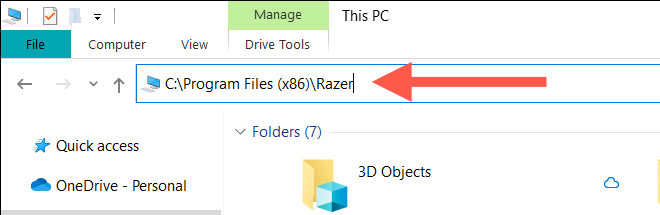
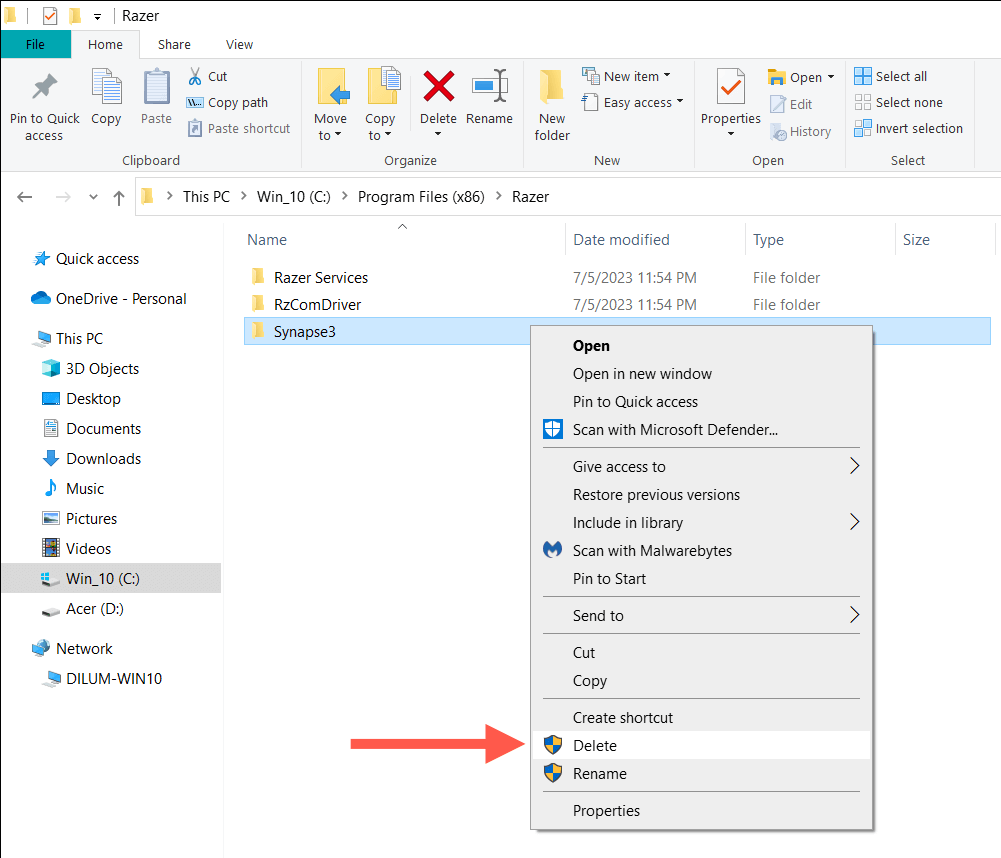
Remover drivers Razer
Para excluir todos os drivers de hardware do seu hardware Razer, use o Gerenciador de dispositivos:
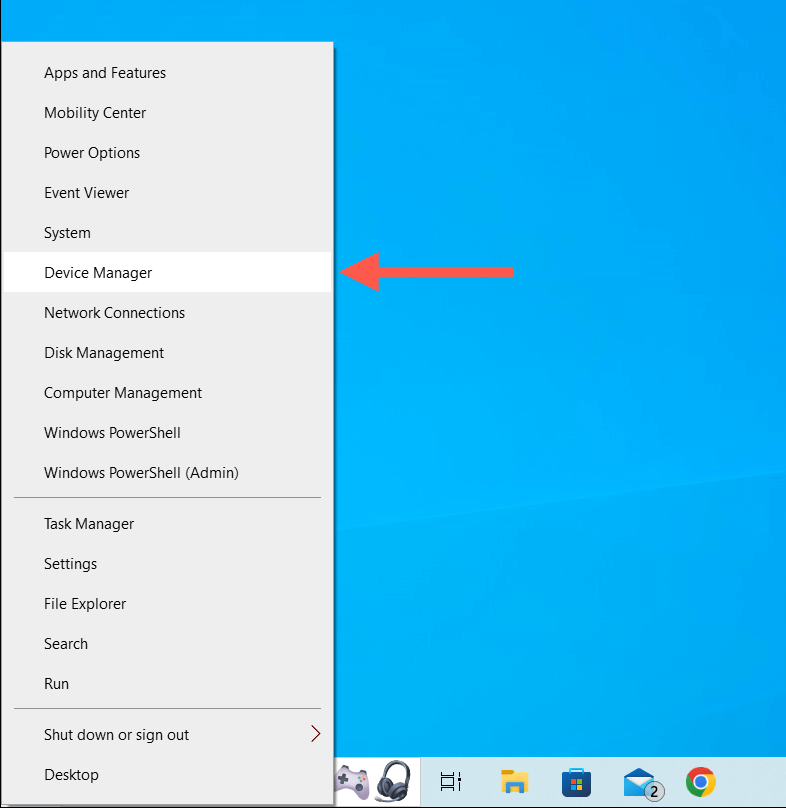
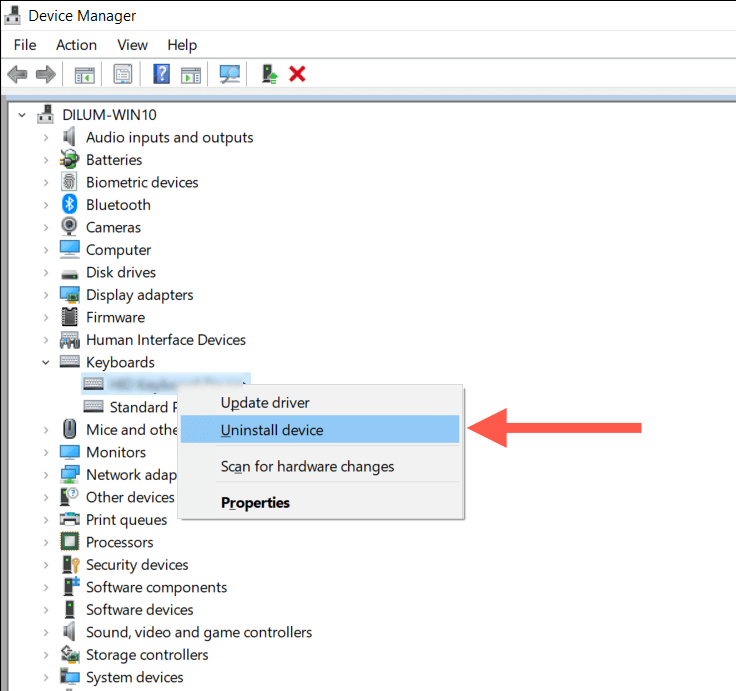
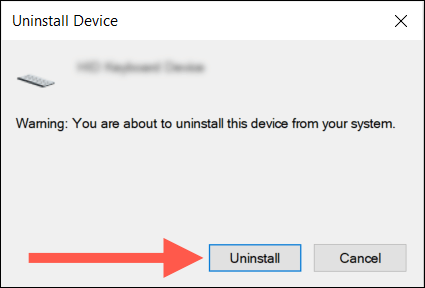
Observação: Se você tiver problemas ao usar o desinstalador do Razer Synapse para remover o Razer Synapse, use um utilitário dedicado de remoção de aplicativos de terceiros para o trabalho.
Desinstalar o Razer Synapse 2.0 (macOS)
Se você usa o Razer Synapse 2 no seu Mac, você pode descartar o programa como faria com qualquer outro aplicativo. No entanto, o processo de desinstalação deixa arquivos e pastas para serem excluídos manualmente posteriormente.
Remover o Razer Synapse
Para remover o aplicativo Razer Synapse do seu Mac:
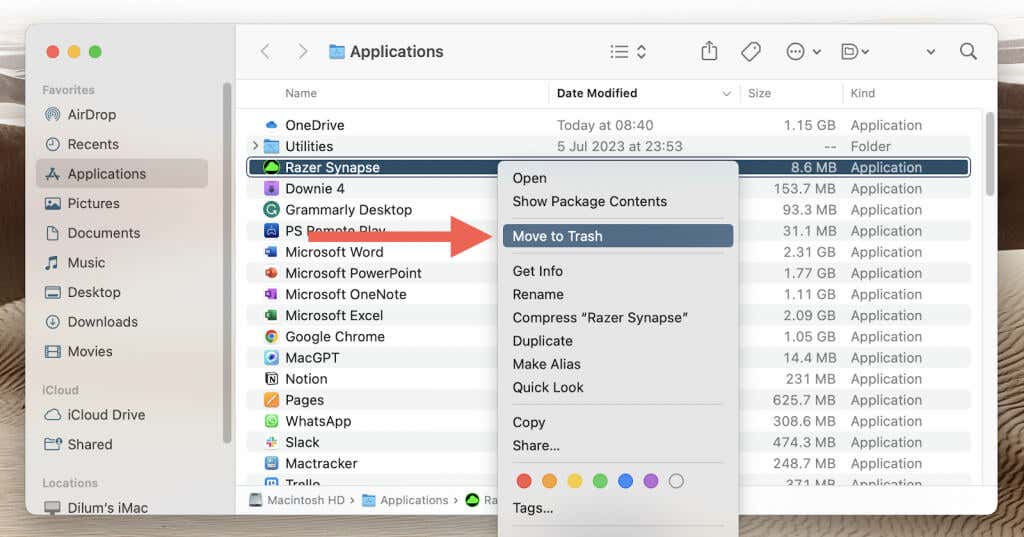
Remover sobras do Razer
Use o Localizador do macOS para localizar e excluir sobras do Razer. Veja como:
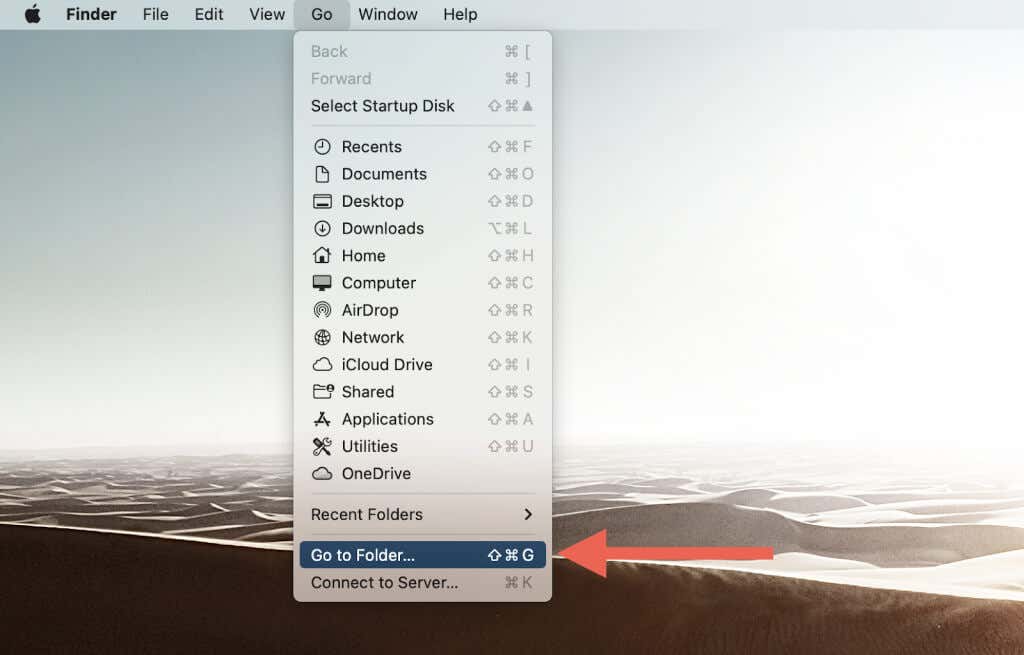
/Biblioteca/Suporte a aplicativos
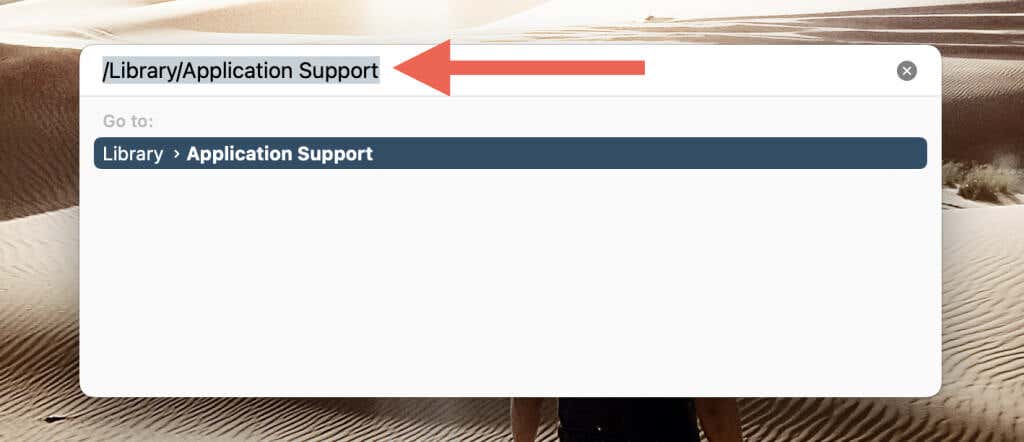
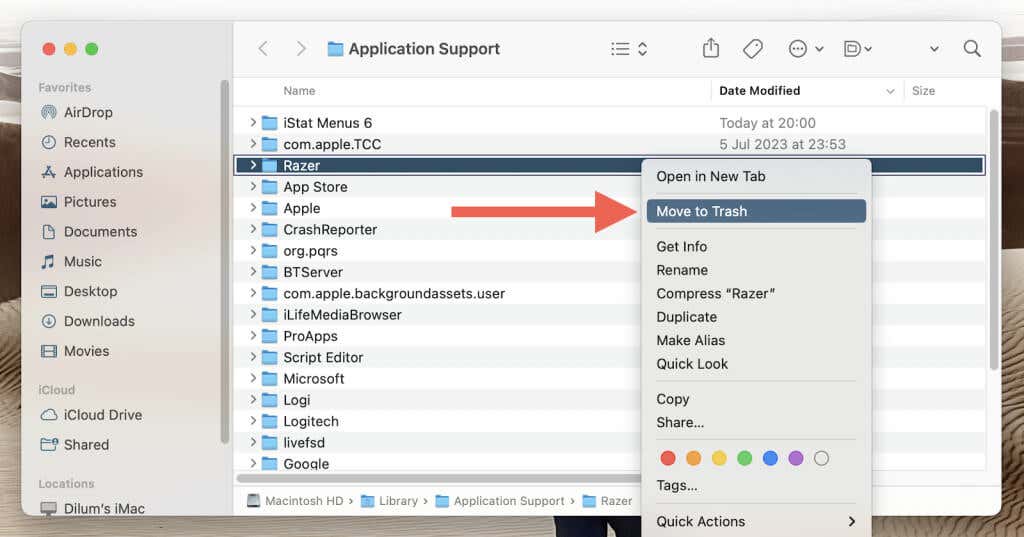
Observação: se você não conseguir excluir o Razer Synapse normalmente, um desinstalador de programa Mac dedicado deve ajudar.
Você removeu o Razer Synapse do seu PC
É isso! O Razer Synapse não está mais no seu PC ou Mac. Se tudo isso foi porque você terminou com seus dispositivos Razer, está tudo pronto. Mas se isso fez parte da solução de problemas para colocar o aplicativo de volta nos trilhos, visite rapidamente o site oficial da Razer em pegue a versão mais recente do Razer Synapse antes de reinstalá-lo.
.